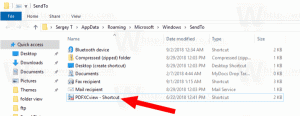Windows 8.1에서 작업 표시줄 또는 시작 화면에 창 간 전환을 고정하는 방법
창 간 전환은 키보드에서 Alt + Tab 단축키를 함께 누를 때 표시되는 것과 동일한 대화 상자를 열 수 있는 특수 버튼입니다. 이 대화 상자를 사용하면 작업 표시줄을 클릭하지 않고도 열려 있는 모든 창(예: 열린 파일, 폴더 및 문서)을 빠르게 미리 볼 수 있습니다. 열려 있는 창을 테이블에 표시합니다. 창 사이를 전환하려면 필요한 횟수만큼 Alt + Tab을 누를 수 있습니다. Windows 7 이상에서는 창 간 전환 버튼이 사라집니다. 빠른 실행 도구 모음. 해당 버튼을 다시 얻을 수 있습니다. 방법은 다음과 같습니다.
작업 표시줄이나 시작 화면에 창 간 전환을 고정하려면 아래의 간단한 지침을 따라야 합니다.
옵션 1
- 모든 창을 최소화 승리 + D 단축키. 팁: 참조 Win 키가 있는 모든 Windows 키보드 단축키의 궁극적인 목록.
- 바탕 화면의 빈 영역을 마우스 오른쪽 버튼으로 클릭하고 신규 -> 바로가기 컨텍스트 메뉴 항목을 클릭하여 바로 가기 만들기 마법사를 엽니다.
- 마법사의 위치 텍스트 상자에 다음을 입력합니다.
탐색기 셸{3080f90e-d7ad-11d9-bd98-0000947b0257} - 다음을 클릭하고 마법사의 단계를 완료하여 새 바로 가기 생성을 마칩니다. 기본 설정에 따라 이름이나 아이콘을 지정하십시오.
팁: C:\windows\explorer.exe 파일에서 적절한 아이콘을 찾을 수 있습니다. - 이제 바로 가기를 마우스 오른쪽 버튼으로 클릭하고 "작업 표시줄에 고정" 또는 "시작에 고정"을 선택합니다. 창 사이의 전환은 적절한 위치에 고정됩니다.
이 트릭은 "Shell Folder"라는 표준 Windows 기능을 사용하여 필요한 항목을 직접 엽니다. 셸 폴더는 특수 가상 폴더 또는 가상 애플릿을 구현하는 ActiveX 개체입니다. 어떤 경우에는 하드 드라이브의 물리적 폴더나 "바탕 화면 표시"와 같은 특수 OS 기능에 대한 액세스를 제공합니다. Alt+Tab 전환기. "실행" 대화 상자에서 shell{GUID} 명령을 통해 활성 개체에 액세스할 수 있습니다. GUID의 전체 목록은 다음을 참조하십시오. Windows 8에서 가장 포괄적인 셸 위치 목록.
옵션 2
- 위네로 다운로드 8에 고정 앱. Windows 7 사용자는 Pin to 8 대신 Taskbar Pinner를 다운로드할 수 있습니다.
- 플랫폼, 즉 64비트 또는 32비트에 맞는 EXE를 실행하십시오.
- 딸깍 하는 소리 핀 스페셜 아이템 핀 8에. 표시되는 창에서 고정하려는 창 간 전환 항목을 선택합니다.
- 핀 버튼을 클릭합니다.
일부 Windows 위치를 작업 표시줄이나 시작 화면에 직접 고정해야 하는 경우 8에 고정을 사용하면 많은 시간과 노력을 절약할 수 있습니다. 불행히도 Windows 8.1에서 Microsoft는 타사 앱의 '시작 화면에 고정' 메뉴 명령에 대한 액세스를 제한했습니다. 그러나 Pin To 8을 사용하면 클릭 한 번으로 모든 파일에 대한 기본 시작 화면 고정 기능을 차단 해제할 수 있습니다. 어떻게 작동하는지 알고 싶다면 다음을 참조하십시오. Windows 8.1의 모든 파일에 "시작 화면에 고정" 메뉴 항목을 추가하는 방법.
그게 다야